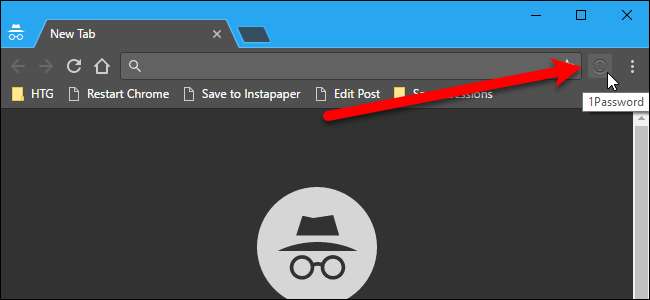
Mode de navigation privée de Chrome empêche les sites Web de vous suivre lorsque vous êtes en ligne. Étant donné que Chrome ne peut garantir que les extensions ne vous suivent pas, elles sont désactivées par défaut en mode navigation privée.
EN RELATION: Les nombreuses façons dont les sites Web vous suivent en ligne
Cependant, il se peut que vous deviez utiliser certaines extensions lors de la navigation en mode navigation privée, telles que Dernier passage ou 1Mot de passe pour vous connecter à des sites Web, le Clipper Web OneNote pour enregistrer des pages Web à lire plus tard ou hors ligne, ou autres. Vous pouvez autoriser des extensions individuelles comme celles-ci à s'exécuter en mode navigation privée. Nous allons vous montrer comment utiliser 1Password comme exemple.
Pour commencer, ouvrez Chrome et saisissez
chrome: // extensions
dans la barre d'adresse pour accéder à la page Extensions.
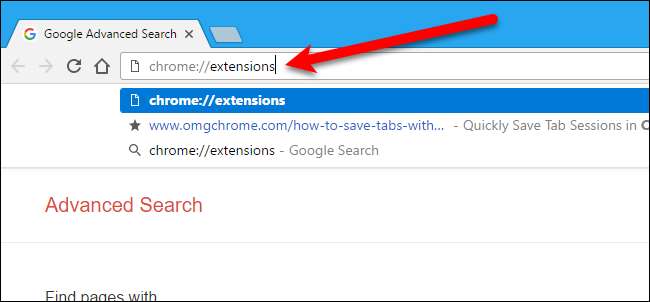
Pour chaque extension souhaitée en mode navigation privée, cochez la case "Autoriser en mode navigation privée" sous le nom de l'extension. Un avertissement s'affiche indiquant que Chrome ne peut pas empêcher les extensions de vous suivre. Nous ne recommandons pas d'activer toutes les extensions. Chrome les désactive pour une raison, mais s'il existe des extensions auxquelles vous faites confiance et qui pourraient vous aider à naviguer plus facilement en mode Incognito, vous pouvez les activer.

Maintenant, vous pouvez ouvrir une nouvelle fenêtre de navigation privée à partir du menu Chrome…
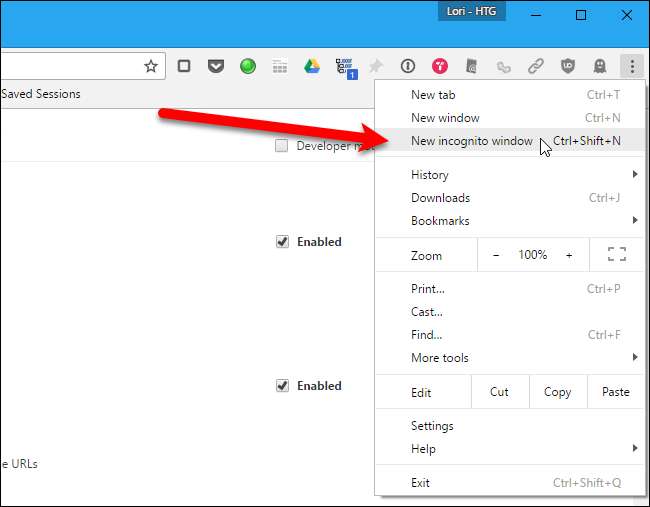
… Et vous verrez que l'extension que vous avez autorisée est disponible dans la barre d'outils.
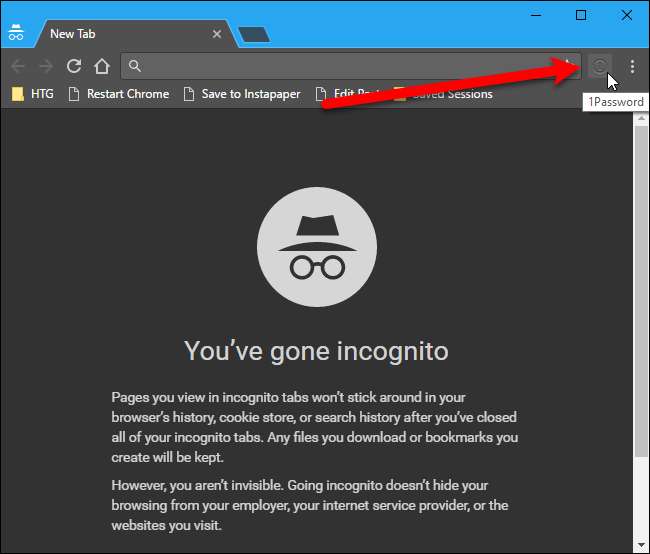
Si vous êtes préoccupé par votre confidentialité lorsque vous utilisez Chrome, lisez notre article sur optimisation de Google Chrome pour une confidentialité maximale .







